Բովանդակություն
Եթե ձեր տվյալների շտեմարանի թվերն ունեն տասնորդականներ, կարող եք հեռացնել դրանք՝ տվյալների հավաքածուն պարզ տեսք տալու համար: Տասնորդական թվերի հեռացումը բավականին հեշտ է, և դուք կարող եք դա անել Excel-ում բազմաթիվ եղանակներով: Այս հոդվածում ես ձեզ ցույց կտամ Excel-ում տասնորդական թվերը հեռացնելու 13 եղանակ:
Դիտարկենք հետևյալ տվյալների բազան, այստեղ մենք ունենք տարբեր արժույթների տարբեր քանակությունների խոսակցություն USD : Այժմ մենք կհեռացնենք տասնորդական թվերը Ընդհանուր ԱՄՆ դոլար սյունակից:

Ներբեռնեք պրակտիկայի աշխատանքային գիրքը
Հեռացրեք տասնորդականները Excel.xlsx-ում
Excel-ում տասնորդականները հեռացնելու 13 եղանակ
1. Հեռացնել տասնորդականները INT ֆունկցիայով
INT ֆունկցիան կլորացնում է համարը մինչև մոտակա ամբողջ թիվը: Այսպիսով, մենք կարող ենք ստանալ այն թվի ամբողջ մասը, որը չունի տասնորդական միավոր՝ կիրառելով INT ֆունկցիան: Մուտքագրեք հետևյալ բանաձևը դատարկ բջիջում ( E5) ,
=INT(D5) Այստեղ, INT ֆունկցիան կվերադարձնի D5 բջջի թվի ամբողջական մասը E5 :

Սեղմեք ENTER և դուք կստանաք թիվը առանց տասնորդականների:

Մյուս բջիջներում նույն բանաձևը կիրառելու համար պարզապես քաշեք E5 բջիջը:

2. TRUNC ֆունկցիա՝ տասնորդական թվերը հեռացնելու համար
TRUNC ֆունկցիան պարզապես կրճատում է թվի տասնորդական մասը և վերադարձնում ամբողջ թիվը։ Տասնորդական թվերը հեռացնելու համար այս գործառույթը կիրառելու համար մուտքագրեք հետևյալ բանաձևըբջիջ E5 ,
=TRUNC(D5) Այստեղ ֆունկցիան կկտրի D5 բջիջի թվի տասնորդական մասը և կվերադարձնի E5 բջիջի ամբողջական մասը։

Սեղմեք ENTER և դուք կստանաք թիվը առանց տասնորդականների բջիջում E5 .

Մյուս բջիջներում նույն բանաձևը կիրառելու համար պարզապես քաշեք E5 բջիջը:

3. ROUND ֆունկցիան
ROUND ֆունկցիան կլորացնում է թիվը մինչև տրված թվանշաններ: Տասնորդականն ամբողջությամբ հանելու համար պետք է թվանշանների տրված թվով 0 դնենք։ Եթե տասնորդական մասը 0,5-ից մեծ է, այն կկլորացնի թիվը, իսկ եթե տասնորդական մասը փոքր է կամ հավասար է 0,5-ի, այն կկլորացնի թիվը ներքև: , մուտքագրեք հետևյալ բանաձևը E5 ,
=ROUND(D5,0) Այստեղ ֆունկցիան կկլորացնի D5 <3 բջիջի թիվը։>առանց տասնորդականների և կտա արժեքը E5 բջիջում:

Սեղմեք ENTER առանց տասնորդական թվերը ստանալու համար:

Այստեղ տասնորդական մասը .80 էր (5-ից մեծ), ուստի այն կլորացրեց արժեքը: Վերջապես, քաշեք E5 բջիջը, որպեսզի ստանաք համարը առանց տասնորդականների մնացած բոլոր բջիջների համար:

4. ROUNDDOWN ֆունկցիան
ROUNDDOWN ֆունկցիան կլորացնում է թիվը մինչև տվյալ թվանշանների թիվը: Եթե որպես տրված թիվ տանք 0, ֆունկցիան կհեռացնիտասնորդական մասը թվից. Մուտքագրեք հետևյալ բանաձևը E5 ,
=ROUNDDOWN(D5,0) Այստեղ ROUNDDOWN ֆունկցիան կկլորացնի ներքևի թվի քանակը: բջիջ D5 : 0 նշում է, որ տասնորդական մասեր չեն լինի:

Սեղմեք ENTER առանց տասնորդականների թիվը բջիջում ստանալու համար: E5 .

Քաշեք բջիջը E5 ` բոլոր թվերից տասնորդականները հեռացնելու համար:

5. ROUNDUP ֆունկցիան
ROUNDUP ֆունկցիան կկլորացնի թիվը մինչև տրված թվանշաններ: Եթե որպես տրված թիվ տանք 0, ֆունկցիան թվից կհեռացնի տասնորդական մասը։ Մուտքագրեք հետևյալ բանաձևը E5 ,
=ROUNDUP(D5,0) Այստեղ ROUNDUP ֆունկցիան կկլորացնի թիվը: բջիջ D5 : 0 նշում է, որ տասնորդական մասեր չեն լինի:

Սեղմեք ENTER եւ դուք կստանաք թիվը առանց տասնորդականների բջիջում: E5 ։
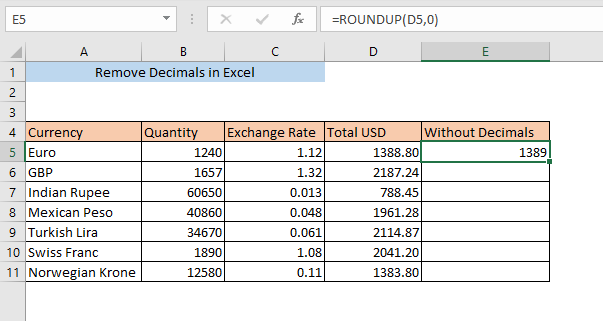
Մյուս բջիջներում նույն բանաձևը կիրառելու համար պարզապես քաշեք E5 բջիջը։

6. MROUND ֆունկցիա
MROUND ֆունկցիան կլորացնում է թիվը նշված բազմապատիկին: Այսպիսով, եթե ընտրենք բազմապատիկ 1-ը, ֆունկցիան կհեռացնի տասնորդականները: Մուտքագրեք հետևյալ բանաձևը E5 ,
=MROUND(D5,1) Այստեղ MROUND ֆունկցիան կկլորացնի բջիջների թիվը: D5 1 -ի բազմապատիկին E5 բջիջում:

Սեղմեք ENTER և դու E5 բջիջում կստանա առանց տասնորդական թվի կլոր թիվը:
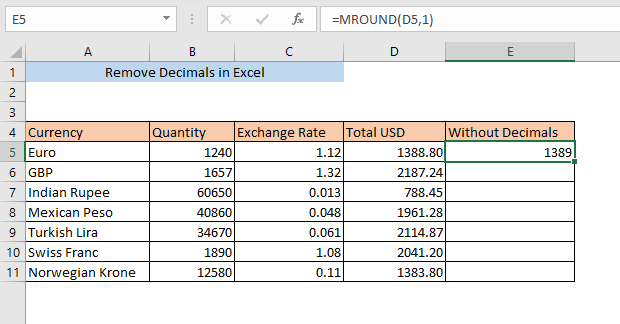
Վերջապես, քաշեք E5 բջիջը` ստանալու համար արժեքը բոլոր մյուս բջիջներում:
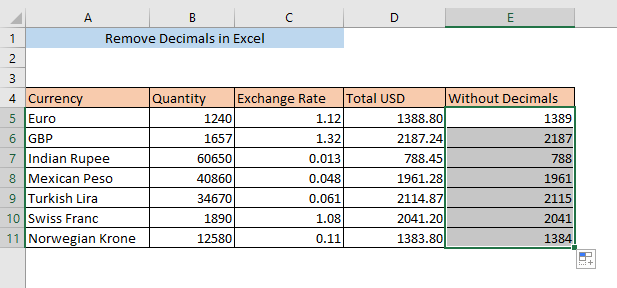
7. Տասնորդական թվերը հեռացնելու համար նախատեսված տարօրինակ գործառույթը
ՕԴ ֆունկցիան վերադարձնում է հաջորդ կենտ թիվը: ընտրված համարը. Այսպիսով, մենք կարող ենք հեռացնել տասնորդականները՝ օգտագործելով ODD ֆունկցիան: Մուտքագրեք բանաձևը E5 ,
=ODD(D5) Այստեղ ֆունկցիան կվերադարձնի բջիջների թվի հաջորդ կենտ թիվը: D5 .

Սեղմեք ENTER E5 բջիջում առանց տասնորդականների թիվը ստանալու համար:

Վերջապես, քաշեք բջիջը E5 մյուս բջիջներում արժեքը ստանալու համար:
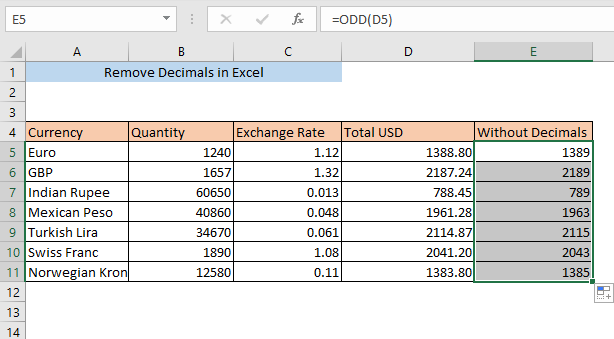
Նման Ընթերցումներ.
- Ինչպես հեռացնել առաջատար զրոները Excel-ում (7 հեշտ եղանակ + VBA)
- Հեռացնել թվերը Excel-ում բջիջից (7 Արդյունավետ եղանակներ)
- Ինչպես հեռացնել տվյալների վավերացումը Excel-ում (5 եղանակ)
8. ԱՆԳԱՄ գործառույթը տասնորդականները հեռացնելու համար
EVEN ֆունկցիան վերադարձնում է ընտրված թվի հաջորդ զույգ թիվը: Այսպիսով, մենք կարող ենք հեռացնել տասնորդականները՝ օգտագործելով EVEN ֆունկցիան: Մուտքագրեք բանաձևը E5 ,
=EVEN(D5) Այստեղ ֆունկցիան կվերադարձնի բջիջների թվի հաջորդ զույգ թիվը: D5 ։

Սեղմեք ENTER և կստանաք թիվը առանց տասնորդականների E5 բջիջում։

Մյուս բջիջներում նույն բանաձևը կիրառելու համար պարզապես քաշեք E5 բջիջը:

9. Հեռացնել CEILING ֆունկցիայով տասնորդականները
CEILING ֆունկցիան կլորացնում է թիվը մինչև նշանակության մոտակա բազմապատիկը։ Այսպիսով, եթե որպես նշանակություն տանք 1, ֆունկցիան կհեռացնի տասնորդական թվերը։ Մուտքագրեք բանաձևը E5 ,
=CEILING(D5,1) Այստեղ CEILING ֆունկցիան կկլորացնի բջիջների թիվը D5 1-ի բազմապատիկին:

Սեղմեք ENTER եւ դուք կստանաք թիվը առանց տասնորդականների:

Վերջապես քաշեք E5 բջիջը` բոլոր մյուս բջիջներում նույն բանաձևը կիրառելու համար:
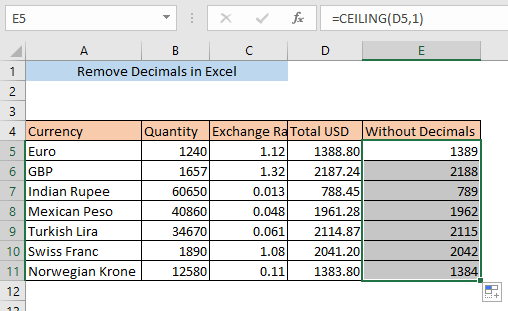
10. Հեռացրեք Տասնորդական թվերը CEILING.MATH ֆունկցիայով
CEILING.MATH ֆունկցիան ավտոմատ կերպով սահմանում է նշանակությունը որպես 1: Այսպիսով, մենք կարիք չունենք սահմանելու նշանակությունը տասնորդականները հեռացնելու համար CEILING-ում: .MATH ֆունկցիա: Մուտքագրեք բանաձևը E5 ,
=CEILING.MATH(D5) Այն թիվը կկլորացնի մինչև հաջորդ ամբողջ թիվը: Արդյունքում տասնորդականները կհեռացվեն

Սեղմեք ENTER եւ դուք կստանաք թիվը առանց տասնորդականների:
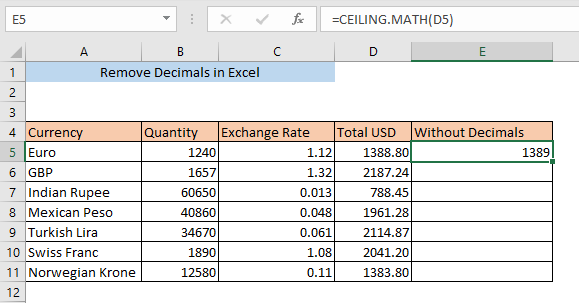
Մյուս բջիջներում նույն բանաձևը կիրառելու համար պարզապես քաշեք E5 բջիջը։

11. FLOOR ֆունկցիաները հեռացնելու համար։ Տասնորդականներ
FLOOR ֆունկցիան կլորացնում է թիվը մինչև նշանակության մոտակա բազմապատիկը: Այսպիսով, եթե որպես նշանակություն տանք 1, ֆունկցիան կհեռացնի տասնորդական թվերը։ Մուտքագրեքբանաձև E5 ,
=FLOOR(D5,1) Այստեղ FLOOR ֆունկցիան կկլորացնի բջիջների թիվը: D5 1-ի բազմապատիկին:
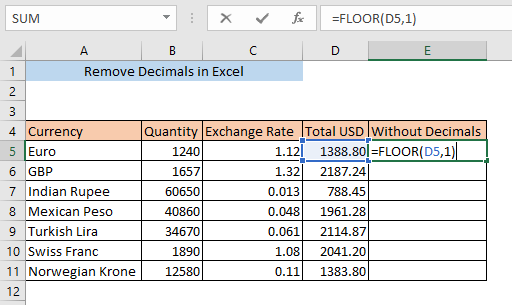
Սեղմեք ENTER և դուք կստանաք թիվը առանց տասնորդականների E5<3 բջիջում:>.

Մյուս բջիջներում նույն բանաձևը կիրառելու համար պարզապես քաշեք E5 բջիջը:

12. FLOOR.MATH ֆունկցիաներ տասնորդական թվերը հեռացնելու համար
FLOOR.MATH ֆունկցիան ավտոմատ սահմանում է նշանակությունը որպես 1: Այսպիսով, մենք կարիք չունենք սահմանելու նշանակությունը հեռացնելու համար: տասնորդականները FLOOR.MATH ֆունկցիայում: Մուտքագրեք բանաձևը E5 ,
=FLOOR.MATH(D5) Այն թիվը կկլորացնի մինչև նախորդ ամբողջ թիվը: Արդյունքում տասնորդականները կհեռացվեն

Սեղմեք ENTER առանց տասնորդականների թիվը E5 բջիջում ստանալու համար:

Վերջապես, քաշեք E5 բջիջը` մնացած բոլոր բջիջների համար առանց տասնորդական թվերի ստանալու համար:

13. Ձևաչափեք բջիջները տասնորդականները հեռացնելու համար
Դուք հեշտությամբ կարող եք հեռացնել տասնորդականները Ձևաչափման բջիջները ժապավենից: Նախ ընտրեք այն բջիջները, որտեղից ցանկանում եք հեռացնել տասնորդականները: Դրանից հետո դուք պարզապես պետք է գնաք Գլխավոր ներդիր և շարունակեք սեղմել Նվազեցնել տասնորդականները նշանը, մինչև տասնորդականներն ամբողջությամբ հեռացվեն:

Դուք կարող եք նաև օգտագործել ֆորմատի բջիջների գործիքը՝ տասնորդական թվերը հեռացնելու համար: Ընտրեք այն բջիջը, որտեղից ցանկանում եք հեռացնել տասնորդականները և սեղմեք աջը: Աբացվող ընտրացանկը կհայտնվի, որտեղից ընտրեք Ձևաչափել բջիջները :
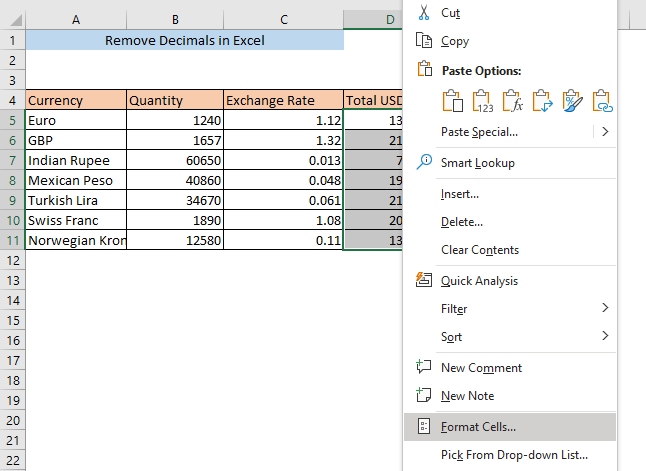
Դրանից հետո կհայտնվի Ձևաչափել բջիջները վանդակը: Այստեղ անցեք Թիվ ներդիրը , մուտքագրեք 0 Տասնորդական տեղեր վանդակում և սեղմեք OK :

Այժմ դուք կարող եք տեսնել, որ ձեր ընտրած բջիջներից բոլոր տասնորդականները հեռացված են:
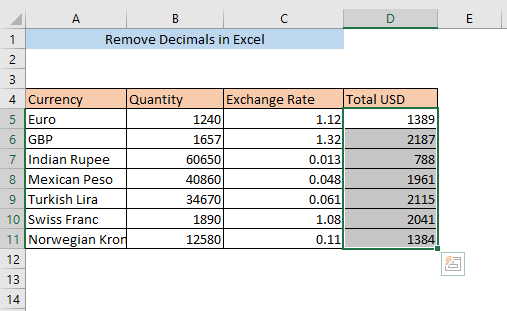
Եզրակացություն
Դուք կարող եք հեռացնել տասնորդականները Excel-ում ցանկացած եղանակով որոնք նկարագրված են այս հոդվածում: Եթե որևէ տեսակի շփոթություն եք զգում, խնդրում եմ թողեք մեկնաբանություն և ինձ հնարավորություն տվեք հեռացնել ձեր շփոթությունը:

